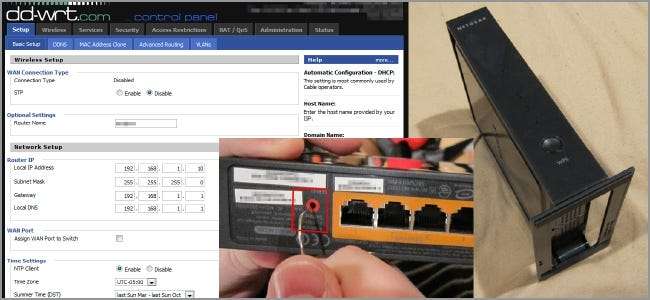
Wireless ist überall und Router sind die Kraft, die es möglich macht. Warum also nicht Ihre aufladen, um sie richtig zu nutzen? Mit DD-WRT können Sie die Reichweite Ihres Routers erhöhen, Funktionen hinzufügen und vieles mehr.
DD-WRT bietet eine Vielzahl von Funktionen - mehr als wir in diesem Handbuch behandeln können, das Ihnen dabei helfen soll, Ihren Router zu aktualisieren. Bleiben Sie auf dem Laufenden, wir werden uns in ein paar Tagen eingehender mit all den großartigen Dingen befassen, die Sie damit tun können. Auch wenn Sie die zusätzlichen Funktionen nicht nutzen, lohnt es sich, DD-WRT zu installieren, damit Ihr Router funktioniert besser.
Was ist DD-WRT?

Hier ist unser Router. Siehe: das Netgear WNR2000, Revision 2. Es ist auch sehr gut, aber es ist immer noch nicht das Beste. Warum genau? Ihr Router ist nur so gut wie seine Firmware, die Software, die ihn zum Ticken bringt. Wenn Sie einen Router von Linksys / Cisco, Netgear, D-Link oder anderen kaufen, sind Sie an deren Software gebunden. Es ist ein schönes Arrangement. Sie respektieren ihre Grenzen und sie versprechen, bei Ihren Problemen zu helfen. Aber was ist, wenn Ihre Garantie abgelaufen ist oder Sie ihre Grenzen aufheben möchten? Vielleicht möchten Sie Ihre Hardware nehmen und an ihre äußersten Grenzen bringen. Hier setzt DD-WRT an.
DD-WRT ist eine alternative Open-Source-Firmware für Router. Die Software entsperrt Funktionen, die nicht auf allen Routern vorhanden sind: statisches Routing, VPN, sich wiederholende Funktionen, die Liste geht weiter. Außerdem werden Einstellungen entsperrt, auf die normalerweise nicht zugegriffen werden kann, z. B. Antennenstrom und Übertakten.
Router-Unterstützung
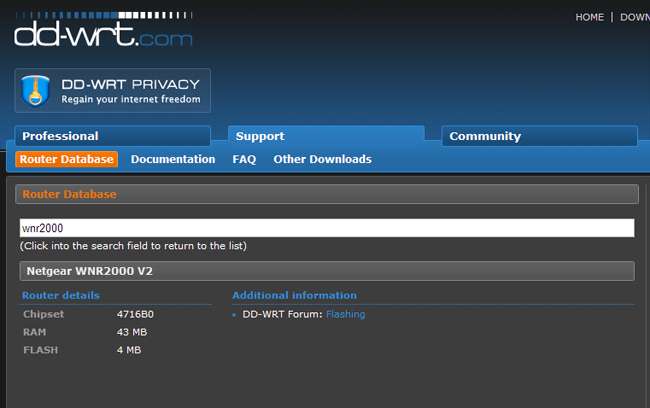
Das Verwandeln Ihres Heimrouters in ein fast professionelles Tool ist ein großartiges Projekt, das eine große Einschränkung aufweist: Unterstützung. Nicht alle Router sind gleich aufgebaut oder konstruiert. Sogar zwei gleiche Modelle können unterschiedliche Versionsnummern mit sehr unterschiedlichen internen Komponenten haben. Aus diesem Grund ist der erste Schritt viel Forschung. Es ist am besten, einen Router zu haben, der vollständig unterstützt wird. Wenn Sie also einen kaufen, überprüfen Sie dies unbedingt Von DD-WRT unterstützte Router Seite zuerst. Nutzen Sie auch ihre Router-Datenbank Dies hilft Ihnen dabei, bestimmte Anweisungen für Ihr Modell und Ihre Revision zu finden. Die meisten Geräte haben Modell- und Versionsnummern auf der Rückseite. Wenn keine Versionsnummer vorhanden ist, kann davon ausgegangen werden, dass es sich um 1.0 handelt.
Für unsere Zwecke ist NVROM oder ROM die wichtigste zu berücksichtigende Spezifikation. Hier wird die Firmware aufbewahrt. Selbst wenn Ihr Router über 16 MB RAM verfügt, funktioniert er mit einem 4-MB-Image von DD-WRT ohne mindestens so viel ROM nicht. Aus diesem Grund gibt es einige verschiedene Versionen von DD-WRT mit unterschiedlichen Dateigrößen. Einige sind auf kleinere ROM-Konfigurationen zugeschnitten. Andere sind auf bestimmte Funktionen ausgerichtet, z. B. VPN, SD-Kartenunterstützung oder einen Samba-Client. Weitere Informationen finden Sie in der Dateiversions-Tabelle .
Vorbereitung
Das Wichtigste in jedem Projekt ist die Forschung. Mach alle deine Hausaufgaben für diese, denn (hier kommt es):
HAFTUNGSAUSSCHLUSS : Das Ändern der Firmware Ihres Routers kann zu unbeabsichtigten Konsequenzen führen, z. B. "Bricking". Es ist unwahrscheinlich und wir hatten noch nie ein Gerät, das auf irgendeine Weise nicht repariert werden konnte, aber es ist wichtig zu verstehen, dass dies eine sehr reale Möglichkeit ist. Um ganz klar zu sein: Sie übernehmen alle Verantwortung für alles, was Sie tun. Wir haften nicht für Fehler.
Beginnen Sie wie oben erwähnt mit dem Unterstützte Geräte Seite, um zu sehen, ob Sie einen DD-WRT-freundlichen Router haben. Wenn Sie nichts Bestimmtes sehen oder auch wenn, tun Sie dies in der Router-Datenbank . Hier finden Sie Links zu Forenseiten derjenigen, die den Prozess für bestimmte Modelle / Revisionen abgeschlossen haben, sowie zu den Rückschlägen und Problemumgehungen, die sie gefunden haben. Am wichtigsten ist, dass Sie Links zu kompatiblen Firmware-Versionen finden.

Das freundliche Forum gab uns einige nützliche Informationen für unser spezielles Modell. Unser Router, der Netgear WNR2000, ist Version 2, was bedeutet, dass er kompatibel ist (Version 1 ist nicht kompatibel). Es hat nur 4 MB ROM, also mussten wir uns an die Mini-Version halten. Wir folgten den Download-Links und informierten uns ausführlich darüber, was zu tun ist, um den Vorgang abzuschließen.
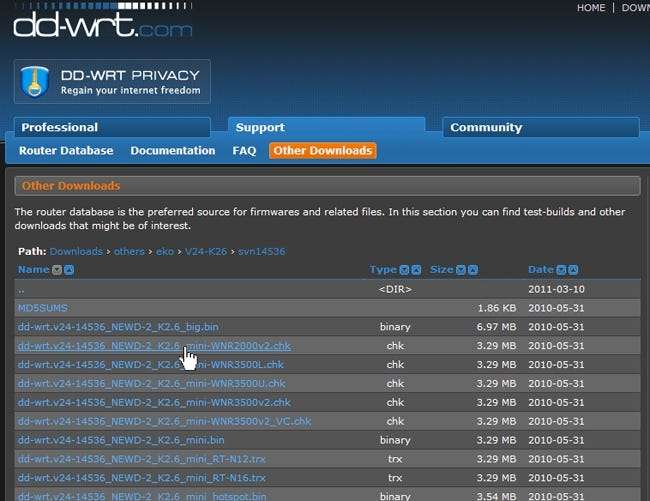
Fast alle Quellen empfehlen einstimmig drei spezifische Dinge:
- Führen Sie vor dem Update einen Hard-Reset auf Ihrem Router durch. Dies erfordert normalerweise eine 30/30/30 Verfahren .
- Verdrahten Sie Ihren Router fest, wenn Sie die Firmware aktualisieren. NIEMALS über WLAN.
- Verwenden Sie den Internet Explorer (oder Safari), sofern nicht ausdrücklich angegeben ist, dass andere Browser in Ordnung sind.
Es gibt eine Menge Gründe, die Ihnen die Dokumentation zeigen wird, aber die ersten beiden sind in Stein gemeißelt, und die letzte gilt für fast jeden Router, und es wird auch nicht schaden.
Die meisten Router haben eine Lochblende auf dem Rücken, die Sie drücken und halten müssen, um einen Hard-Reset durchzuführen. Das 30/30/30-Verfahren richtet sich in erster Linie an Geräte, auf denen bereits DD-WRT installiert ist. Es ist jedoch auch für einige andere Modelle erforderlich und wird ohnehin nicht schaden. Es löscht den nichtflüchtigen RAM. Auf der DD-WRT-Website wird wie folgt vorgegangen:
- Halten Sie bei eingeschaltetem Gerät die Reset-Taste auf der Rückseite des Geräts 30 Sekunden lang gedrückt
- Ziehen Sie den Netzstecker, ohne die Reset-Taste loszulassen, und halten Sie den Reset weitere 30 Sekunden lang gedrückt
- Schließen Sie das Gerät wieder an STILL an und halten Sie die Reset-Taste die letzten 30 Sekunden gedrückt (bitte beachten Sie, dass durch diesen Schritt Asus-Geräte in den Wiederherstellungsmodus versetzt werden können… siehe Hinweis unten!) [ Hinweis ]
Dieser Vorgang sollte VOR und NACH jedem Firmware-Upgrade / Downgrade durchgeführt werden.
Verwenden Sie die Konfigurationswiederherstellung nicht, wenn Sie Firmware-Builds ändern (unterschiedliche SVN-Build-Nummern).
Der Prozess
Hard Reset, wie oben beschrieben, oder gemäß den Anweisungen für Ihren spezifischen Router.

Nach unserem Hard-Reset haben wir darauf gewartet, dass die Lichter wieder normal werden, und den Router fest mit unserem Laptop verbunden. Während dieser Phase haben wir die drahtlose Verbindung deaktiviert, sodass nur die drahtgebundene Verbindung zu unserem WRN2000 aktiv war. Dies verhindert Pannen und macht es einfach, über die Standardeinstellungen eine Verbindung zum Webinterface herzustellen.

Starten Sie anschließend den Internet Explorer, rufen Sie die Standardseite Ihres Routers auf und melden Sie sich an.
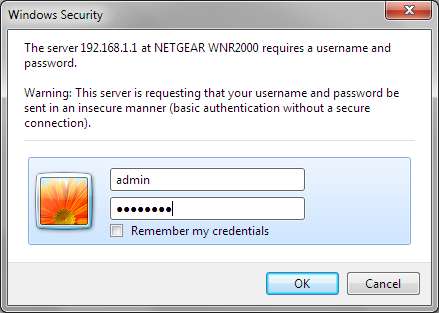
Verwenden Sie den Standardbenutzernamen und das Standardkennwort, die normalerweise auf der Rückseite Ihres Geräts gedruckt oder im Internet leicht zu finden sind.
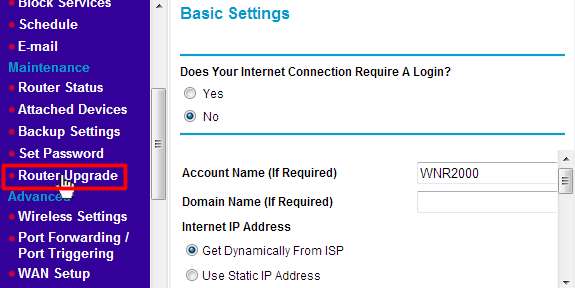
Klicken Sie auf den Link Router Upgrade.

Navigieren Sie zum richtigen Bild, klicken Sie auf Hochladen und warten Sie geduldig. Sehr geduldig. Auf dem Ladebildschirm werden Sie aufgefordert, zu warten, während der Router neu gestartet wird, und die Lichter blinken eine Weile ein und aus. Warten Sie ungefähr fünf Minuten und irren Sie auf der längeren Seite. Wenn Sie bereit sind, melden Sie sich bei Ihrem Router an. Die IP-Adresse von DD-WRT lautet 192.168.1.1, der Benutzername lautet "root" und das Kennwort lautet "admin".
Sie werden mit Ihrer brandneuen Benutzeroberfläche begrüßt.
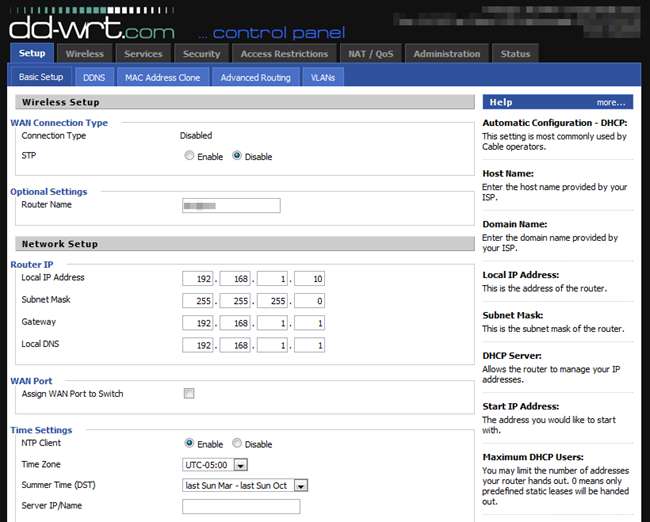
UPDATE: Aviad, ein anderer How-To-Geek-Autor, wies darauf hin, dass wir an dieser Stelle ein weiteres Hard-Reset / Restore auf die werkseitigen Standardeinstellungen durchführen müssen. Dies wird Ihre DD-WRT-Installation festigen und alle Probleme verhindern, die sonst auftreten würden. Es wurde im obigen Blockzitat erwähnt, aber um es noch einmal zu wiederholen: Führen Sie JETZT einen weiteren Hard-Reset durch.
Wenn die Dinge nicht geklappt haben, hatten Sie möglicherweise einen "schlechten" Blitz. Ihr Router ist möglicherweise zugemauert, aber wahrscheinlich können Sie sich auf irgendeine Weise davon erholen. Der erste Ort zum Auschecken ist So erholen Sie sich von einem schlechten Blitz und der zweite ist der DD-WRT-Forum . Solange Sie Ihre Hausaufgaben machen und die Anweisungen genau befolgen, wird es Ihnen gut gehen.
Nachdem Sie DD-WRT auf Ihrem Router haben, sind hier einige andere Dinge, die Sie vielleicht interessant finden:
So entfernen Sie Werbung mit Pixelserv auf DD-WRT
So richten Sie einen VPN-Server mit einem DD-WRT-Router ein
Und es kommt noch mehr!







